Win10系统下怎么在开始菜单中添加快捷方式图标
摘要:为了响应广大win7和XP系统老用户的心声,微软在win10系统中重新回归了开始菜单,虽然开始菜单是有了,但是此开始菜单非彼开始菜单,使用方...
为了响应广大win7和XP系统老用户的心声,微软在win10系统中重新回归了开始菜单,虽然开始菜单是有了,但是此开始菜单非彼开始菜单,使用方式上和之前的win7比明显有了不同,比如在开始菜单中添加快捷方式图标的时候我们在win7中很简单,只要拖进去即可,在win10开始菜单中却无法这么操作,今天小编给大家带来了一个方法解决这个问题让我们把常用的图标放在所有应用中。有需要的朋友一起来学习!
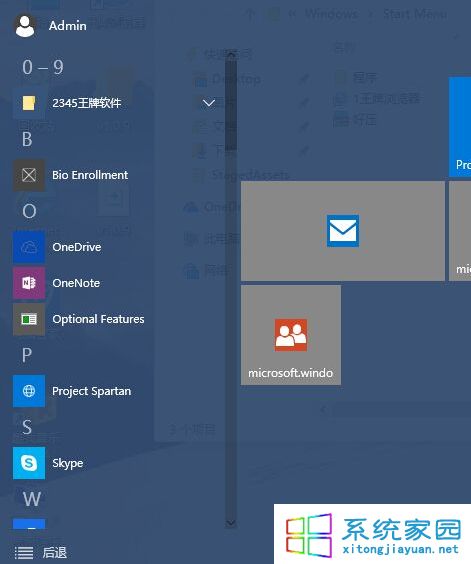
1、打开“此电脑”,然后复制路径:C:UsersAdministratorAppDataRoamingMicrosoftWindowsStart Menu 然后回车;
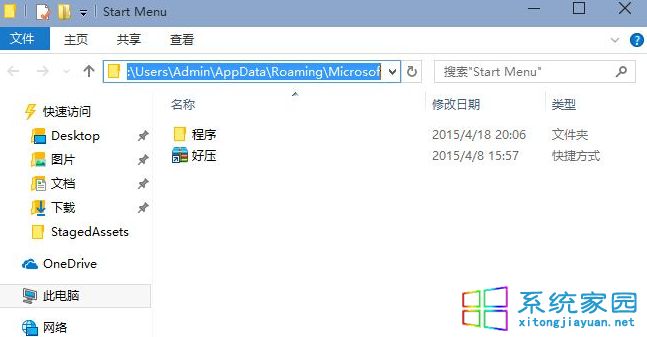
2、其实到这里相信大家已经知道了,这个目录就是存放开始菜单所有应用快捷方式的,我们把准备好的快捷方式图标复制一份到该目录中就可以了。然后大家打开开始菜单——所有应用,就能看到效果了。
关于win10系统怎么添加开始菜单快捷方式的方法分享到这里就结束了,一款新的操作系统需要大家不断使用来熟悉它
注:更多精彩教程请关注三联电脑教程栏目,三联电脑办公群:189034526欢迎你的加入
【Win10系统下怎么在开始菜单中添加快捷方式图标】相关文章:
★ win10 10074预览版打开开始菜单背景模糊效果的方法【图】
★ Win10系统用cipher命令行彻底删除硬盘文件的方法
